Windows 7 및 Windows 8이 Windows 10을 자동으로 다운로드하지 못하게 하는 방법
최근에 나는 Windows 10이 강제 다운로드 중 자동 업데이트가 활성화된 경우 사용자의 컴퓨터에서. 이는 많은 사용자에게 원치 않는 동작일 수 있으므로 현재 운영 체제에서 Windows 10을 다운로드하지 못하도록 하는 방법은 다음과 같습니다. Windows Update를 완전히 비활성화할 수 있지만 보안 패치를 받지 못하기 때문에 이것은 좋지 않습니다. Microsoft는 Windows 10 다운로드를 비활성화하기 위해 숨겨진 레지스트리 값을 제공했습니다. 그러나 먼저 업데이트된 Windows 업데이트 클라이언트를 다운로드해야 합니다.
Windows Update를 완전히 비활성화할 수 있지만 보안 패치를 받지 못하기 때문에 이것은 좋지 않습니다. Microsoft는 Windows 10 다운로드를 비활성화하기 위해 숨겨진 레지스트리 값을 제공했습니다. 그러나 먼저 업데이트된 Windows 업데이트 클라이언트를 다운로드해야 합니다.
Windows 8.1을 실행하는 경우 설치해야 합니다. KB3065988.
Windows 7을 실행 중인 경우 다음을 설치합니다. KB3065987.
그 후 아래 지침을 따르십시오.
- 레지스트리 편집기를 엽니다. 레지스트리에 익숙하지 않은 경우 레지스트리 편집기에 대한 자세한 자습서).
- 다음 레지스트리 키로 이동합니다.
HKEY_LOCAL_MACHINE\SOFTWARE\Policies\Microsoft\Windows\WindowsUpdate
팁: 참조 한 번의 클릭으로 원하는 레지스트리 키를 여는 방법.
그런 키가 없으면 그냥 만드십시오. - 이라는 새 DWORD 값을 만듭니다. OS 업그레이드 비활성화. 값을 1로 설정합니다.
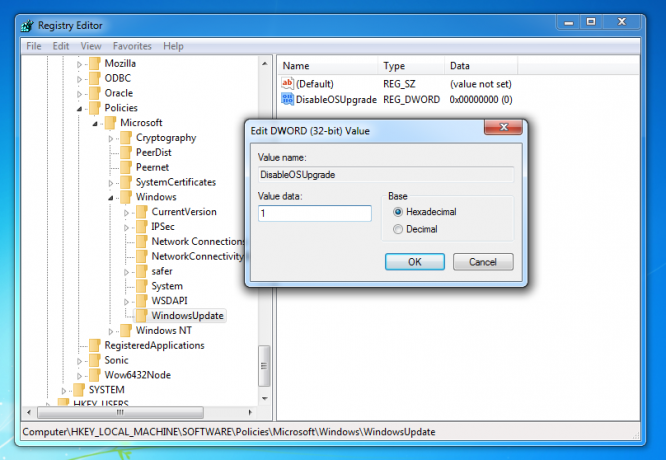
그게 다야 변경 사항을 적용하려면 운영 체제를 다시 시작하는 것이 좋습니다. Windows 10으로 업그레이드하기로 결정했다면 생성한 DisableOSUpgrade 값을 삭제하세요.

